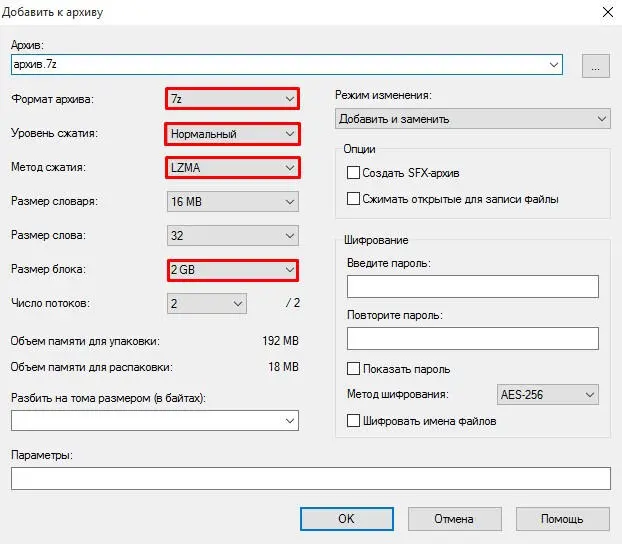Итак, когда вы установили 7Zip, то сперва, можете ничего не заметить с вашими файлами, но это только на первый взгляд, на самом деле, попробуйте открыть какой-либо файл с расширение. rar или 7z, или. zip, щелкнув на нем правой клавишей мыши, вы увидите, что в контекстное меню, добавился пункт « 7Zip», наведя на который вы увидите, что появится дополнительное меню, в котором можно открыть архив, а также произвести любые другие действие, с помощью данной программы. Если вам нужно открыть архив, то нажимайте на пункт « Открыть архив». Так можно открывать и доставать информацию из файлов образов, что кстати могут делать, далеко не все архиваторы.
Теперь, для тех, кто собирается хорошо сжимать информацию для того, чтобы она занимала, намного меньше места на жестком диске. Архив, это такой массив различных данных, в том числе и папок, который может значительно сжимать находящуюся в нем информацию, для того, чтобы она занимала меньше места. Например, текстовый данные, можно сжимать в десятки раз, то есть занимает 100 Мб, а в архиве, будет — 10 Мб и т. д… Хуже всего сжимаются видео, музыка, фото, в общем различные мультимедиа данные, в конечном результате, а конечный результат, это музыка, клипы, файлы изображений.
Итак, для того, чтобы сжать информацию в архив, да еще с минимальным занимаемым объемом, необходимо, выделить все данные, которые вы хотите упаковать, а затем, нажать на них правой кнопкой мыши и выбрать в контекстном меню пункт « 7Zip» — « Добавить к архиву». Перед вами появится следующее окно:
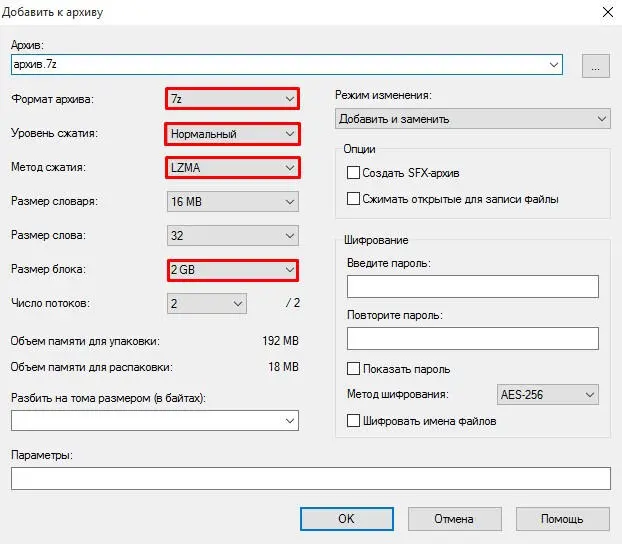
Окно «Добавить к архиву» в программе 7Zip
Выделенные параметры, влияют на конечный объем, занимаемого архива, то есть чем лучше, выбран метод в данном списке, кроме «Размер блока» (он отвечает за то, надо ли разделять архив на несколько частей), тем меньше и лучше сожмет информацию 7Zip. Но, запомните, что чем лучше метод и меньше конечный объем, тем больше времени, будет распаковываться архив потом, точнее, чем больше разница между данными без архивирования и данными в архиве, тем они дольше потом будут извлекаться. Также, вы можете установить пароль на архив, если желаете, потому как архив, предназначен не только для хранения данных, но и для их безопасности. После установки, всех необходимых параметров, просто нажмите клавишу «ОК» и процесс архивации начнется.
Для того, чтобы использовать все функции сети интернет, необходимо иметь на компьютере установленный браузер, конечно, им может служить и стандартный Internet Explorer или Microsoft Edge, но я рекомендую устанавливать что-нибудь стороннее, чтобы иметь возможность максимально расширить весь функционал браузера, а, следовательно, и ваши возможности в интернете, при посещении веб-страниц.
Существует не так много браузеров, которые требуют внимание. Это Mozilla Firefox, Opera, Google Chrome. В принципе, есть и другие браузеры, но в основном они используют движок Google Chrome и ничем, кроме названия, а также отсутствием поддержки расширений, не отличаются от него.
Mozilla Firefox
Отличается огромным уровнем защищенности, при посещении различных веб-страниц, а также является самым популярным из всех браузеров. На сегодняшний день, пока единственный, кто предоставил на обозрение для пользования версию своего браузера, с поддержкой Windows 10.

В свое время он меня привлек своим красочным логотипом с лисенком, а также простотой интерфейса, собственно, с него и началось мое знакомство с сетью интернет. На сегодняшний день, только Google Chrome, может соперничать с данным браузером по количеству расширений, выпущенных для него. Все, кому не лень, дополнили данный продукт, чем-то своим. Имеет открытый исходный код, так что любой желающий может дополнять функции, на уровне движка. Каждый желающий, может настроить данный браузер под себя, что он сможет компенсировать всё то, что есть в остальных интернет-браузерах. В Firefox, мне нравится, как организована система подстановки уже имеющихся данных, то есть тут, если вы вводите какие-то данные, которые уже были ранее введены, они автоматически подставляются в строчку, либо сразу там находятся, чего, конечно же, не скажу про другие браузеры.
Читать дальше